Hierarchie
Wenn ein Gerät hinzugefügt wird, wird es Teil der aktuellen Hierarchie. Dies dient dazu, bestimmte Geräte zusammenzufassen und eine klare Übersicht zu schaffen.
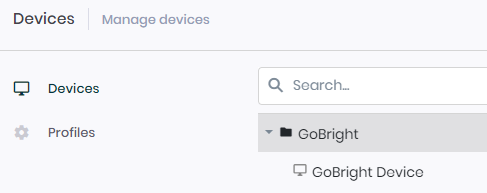
Für ein einzelnes Gerät brauchen wir nicht mehr als einen einzigen Ordner wie im obigen Beispiel. Beim Hinzufügen mehrerer Geräte über mehrere Bereiche hinweg lohnt es sich jedoch, eine klare Struktur zu schaffen.
Konfigurieren von Ordnern
Um einen Ordner zu erstellen oder zu ändern, klicken Sie mit der rechten Maustaste auf einen bestehenden Ordner. Es werden drei Optionen angezeigt:
- Hinzufügen: (führt zu einer der drei folgenden Optionen)
- Stammordner, dadurch wird ein neuer Ordner erstellt, der getrennt von anderen Ordnern hinzugefügt wird
- Unterordner, damit wird ein neuer Ordner innerhalb des aktuell ausgewählten Ordners erstellt
- Gerät, dies fügt ein neues Gerät in den aktuell ausgewählten Ordner ein
- Löschen: löscht den Ordner oder das Gerät
- Bearbeiten: Ändert den Namen und/oder das Profil des Ordners
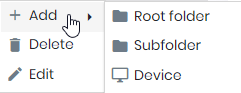
Schaffung einer Struktur
Wir empfehlen dringend, eine Struktur zu erstellen, die dem Standort entspricht oder für die Organisation sinnvoll ist. In den meisten Fällen wird sie ähnlich wie im folgenden Beispiel auf verschiedenen Etagen innerhalb eines Gebäudes aufgebaut sein:
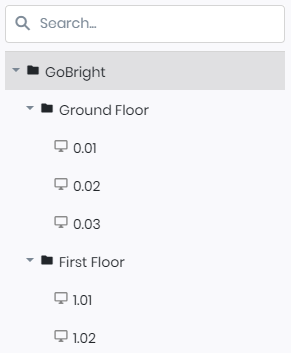
Gerätestatus (Icon-Farben)
Die Farbe des Symbols zeigt den Status des Geräts an.
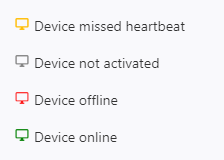
| Farbe | Status/Ursache | Was ist zu tun? |
| Gelb |
Gerät hat einen Herzschlag verpasst |
|
| Gray | Gerät nicht aktiviert | Aktivieren Sie das Gerät |
| Rot | Das Gerät ist offline (für mehr als ein paar Stunden) |
|
| Grün | Gerät ist online |